Spremenite strežnik DNS ali preklopite na drug brskalnik
- Brskalnik se ne poveže z internetom lahko zaradi blokad varnostne programske opreme, težav s strežnikom DNS in nastavitev povezave, specifičnih za brskalnik.
- Težavo lahko odpravite z onemogočanjem določene programske opreme drugih proizvajalcev, ko je vaš računalnik povezan z omrežjem Wi-Fi, brskalnik pa ne deluje.
- Če se vaš brskalnik ne poveže z omrežjem Wi-Fi, boste težavo morda lahko odpravili tako, da v ukazni poziv vnesete nekaj omrežnih ukazov.
- Prav tako lahko popravite brskalnik, ki se ne poveže z internetom, tako da spremenite nastavitve DNS za svojo povezavo.
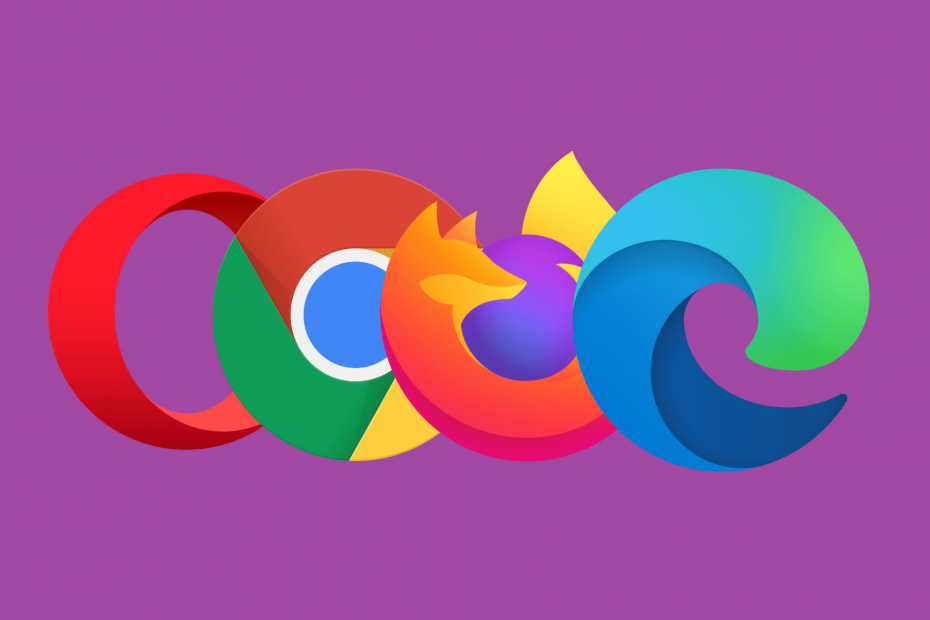
- Optimizirajte uporabo virov: Opera One uporablja vaš Ram učinkoviteje kot Brave
- AI in uporabniku prijazen: Nova funkcija, ki je neposredno dostopna iz stranske vrstice
- Brez oglasov: Vgrajeno blokiranje oglasov pospeši nalaganje strani in ščiti pred rudarjenjem podatkov
- Prijazno do iger: Opera GX je prvi in najboljši brskalnik za igralce
- ⇒ Pridobite Opera One
Številni uporabniki so objavljali na forumih o njihovih brskalnikih brez povezave z internetom. Ko brskalnik se ne poveže z internetom, ne naloži nobene spletne strani, čeprav je povezava z računalnikom na videz sprejemljiva. To je pogosta težava s povezljivostjo, ki bega številne uporabnike.
Tudi nezmožnost brskanja po internetu je lahko precej moteča, saj večino svojih nalog opravimo s spletnimi brskalniki. V tem priročniku boste našli nekaj rešitev za odpravljanje težav, ki jih boste lahko uporabili in hitro odpravili težavo, ko se brskalnik ne povezuje z internetom. Naj jih preverimo.
Zakaj se moj brskalnik ne poveže z internetom?
Različni možni dejavniki so lahko vzrok za to, da se brskalnik ne poveže z internetom. Ti dejavniki so lahko težave z omrežjem ali brskalnikom. To je nekaj verjetnejših razlogov, zakaj brskalnik ne nalaga spletnih strani:
- Bloki protivirusne programske opreme in požarnega zidu: Požarni zid oz vaše protivirusno orodje morda blokira vaš brskalnik pri povezovanju z internetom.
- DNS (Domain Name Server): Morda je prišlo do neskladja med dodelitvijo naslova IP na vašem računalniku in strežnikom DNS. Ali tvoja Strežnik DNS je morda nekoliko preobremenjen.
- Brskalnik: Težava se lahko pojavi, ker uporabljate staro različico brskalnika ali ker so bile konfigurirane nekatere nastavitve brskalnika.
- Zlonamerna programska oprema: Nekatera zlonamerna programska oprema morda preprečuje nalaganje strani v vaših brskalnikih.
- Težave z omrežjem: Pojavijo se težave z omrežjem zaradi nepravilnih nastavitev kataloga Winsock in konfiguracij TCP/IP.
Kako lahko odpravim težavo, ko se brskalnik ne povezuje z internetom?
1. Poskusite uporabiti drug brskalnik
Lahko bi poiščite alternativne brskalnike ki se lahko poveže z internetom in nalaga strani brez težav. Na primer, če še ne uporabljate Opere, poskusite brskati s tem brskalnikom namesto Chroma, Firefoxa, Edgea itd. To je zanesljiv brskalnik Chromium z edinstvenimi funkcijami in odličnim dizajnom uporabniškega vmesnika.
Ko brskate z Opero, morda ne boste toliko pogrešali Chroma. Vključuje vgrajen VPN, messenger, predvajalnik glasbe, varčevanje z baterijo in funkcije posnetkov zaslona, ki jih v Google Chromu nimate. Uporabniki Opere imajo skoraj enak dostop tudi do razširitev spletne trgovine Chrome.
Druge funkcije Opera
- Začetna stran Opere vključuje prilagodljive hitre klice in stransko vrstico
- Uporabniki lahko uporabljajo Opera z gibi miške
- Polje za iskanje po zavihkih je priročen dodatek k Operi
- Njegov vgrajeni blokator oglasov odstrani oglase s spletnih strani
⇒Pridobite Opera
2. Zaženite orodje za odpravljanje težav z omrežnim adapterjem
- Pritisnite Zmaga + jaz gumbi za odpiranje Nastavitve sistema Windows.
- Izberite Odpravljanje težav.

- Kliknite Druga orodja za odpravljanje težav.

- Pomaknite se navzdol in kliknite Omrežni adapter.

- Pritisnite Gumb za zagon zraven Omrežni adapter.
- Sledite korakom na zaslonu, da začnete odpravljanje težav.
3. Izklopite požarne zidove in protivirusno programsko opremo drugih proizvajalcev
- Pritisnite Zmaga gumb za odpiranje Začetek meni.
- Vrsta Požarni zid Windows Defender in ga odprite.

- Nato kliknite Vklopite ali izklopite požarni zid Windows Defender.
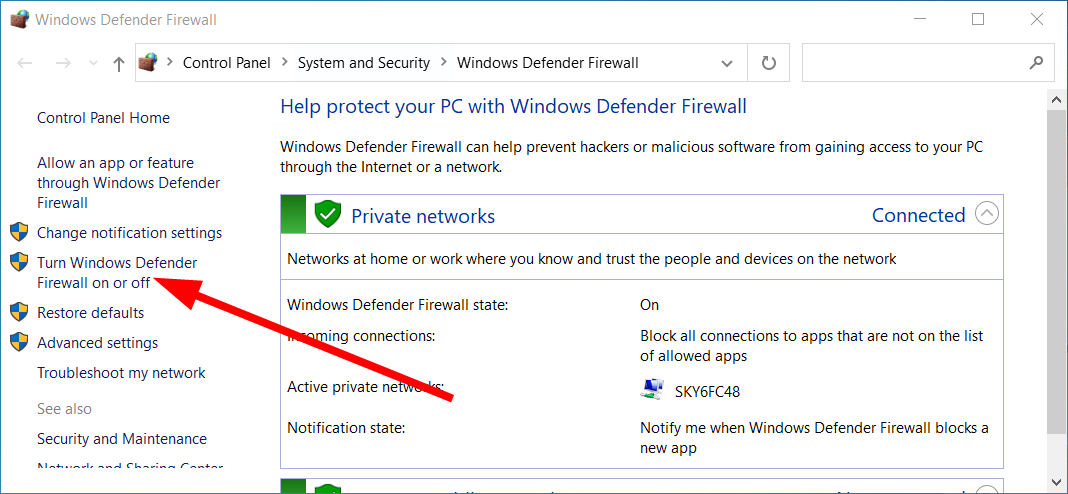
- Označite polja za Izklopite požarni zid Windows Defender (ni priporočljivo) za oba Zasebno in Nastavitve javnega omrežja.
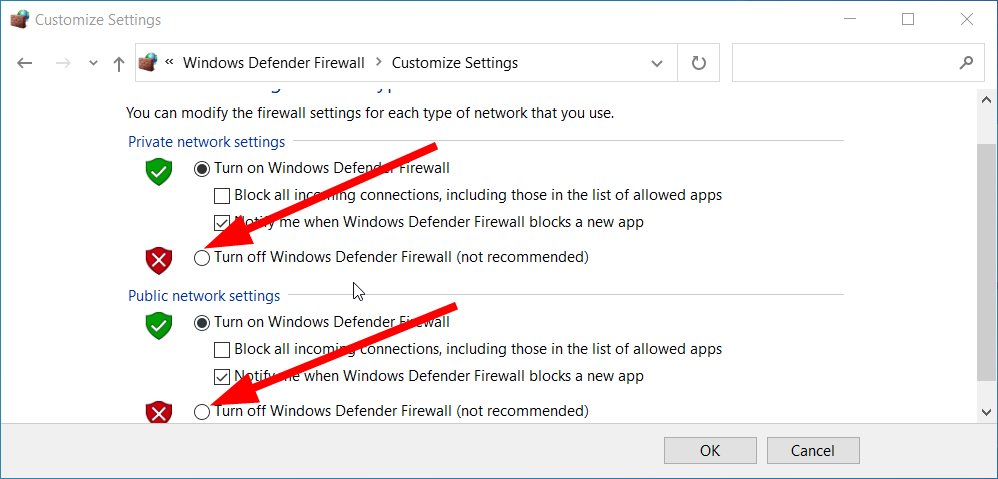
- Kliknite v redu za uporabo možnosti.
Strokovni nasvet:
SPONZORIRANO
Nekaterih težav z osebnim računalnikom je težko rešiti, zlasti ko gre za manjkajoče ali poškodovane sistemske datoteke in repozitorije vašega sistema Windows.
Vsekakor uporabite namensko orodje, kot je npr Fortect, ki bo skeniral in zamenjal vaše pokvarjene datoteke s svežimi različicami iz svojega skladišča.
Onemogočite to programsko opremo, če imate nameščen protivirusni pripomoček drugega proizvajalca, ki morda vključuje požarni zid. To storite tako, da poiščete ikono protivirusne programske opreme in jo z desno miškino tipko kliknete. Nato v kontekstnem meniju izberite možnost za onemogočanje protivirusnega pripomočka.
Opomba: Če izklop požarnega zidu Windows Defender ali onemogočanje protivirusne programske opreme odpravi težavo, je onemogočen varnostni pripomoček verjetno blokiral povezavo brskalnika. Vendar ni priporočljivo, da protivirusni ščit in požarni zid v računalniku pustite trajno onemogočena.
4. Izpraznite predpomnilnik DNS
- Odprite Začetek meni s pritiskom na Zmaga ključ.
- Poiščite Ukazni poziv in zaženite ga kot skrbnik.
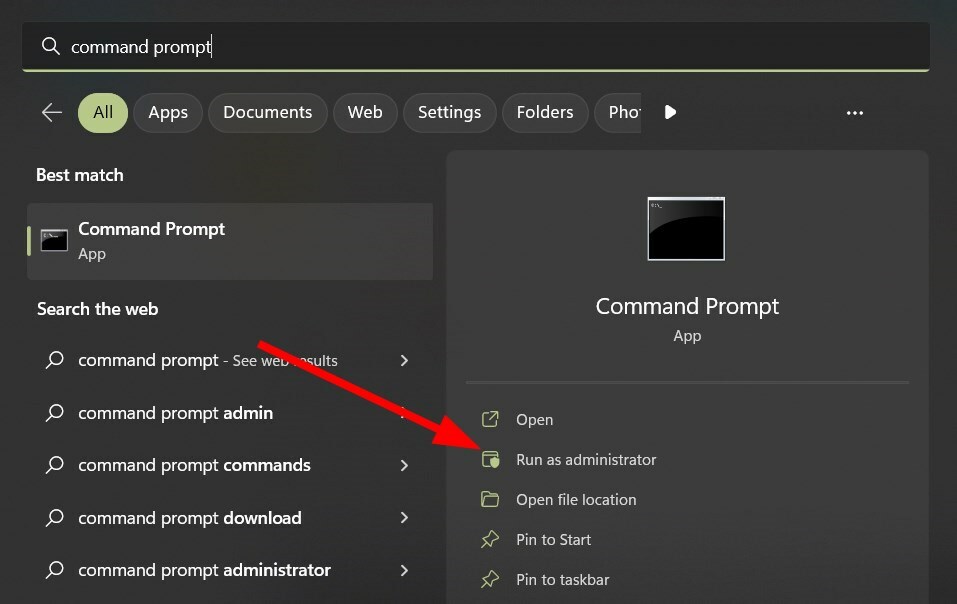
- Vnesite spodnji ukaz in pritisnite Vnesite po vsakem:
ipconfig /flushdnsipconfig /releaseipconfig /renew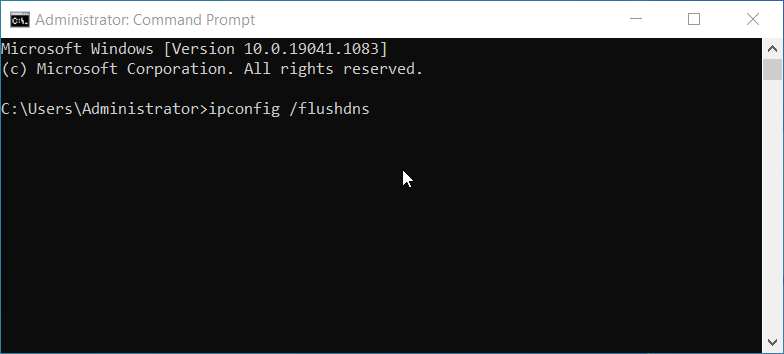
- Ponovni zagon vaš računalnik po vnosu teh ukazov.
- Disk na 99% v sistemu Windows 10? To lahko popravite v 8 korakih
- Prenos brskalnika brez uporabe brskalnika [5 načinov]
- Internet Explorer se ne odpre? 7 načinov, kako to hitro popraviti
- WordPad se ne odpre? 4 načini, kako to popraviti
- Popravek: napaka strani v nestranjenem območju v sistemu Windows 10
5. Ponastavite omrežno kartico in sklad TCP/IP
- Odprite Začetek meni s pritiskom na Zmaga ključ.
- Poiščite Ukazni poziv in zaženite ga kot skrbnik.
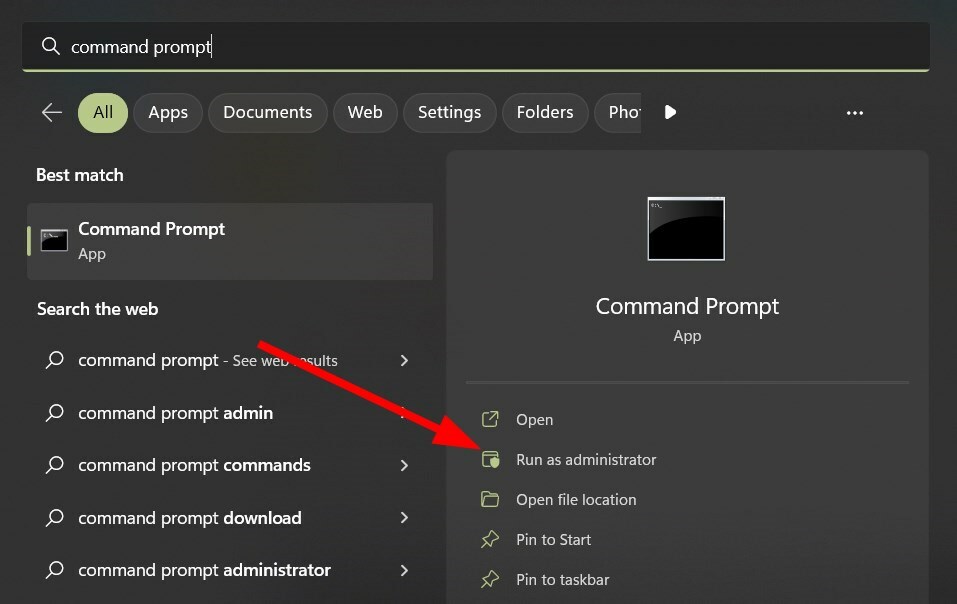
- Vnesite spodnji ukaz in pritisnite Vnesite:
katalog ponastavitve netsh winsock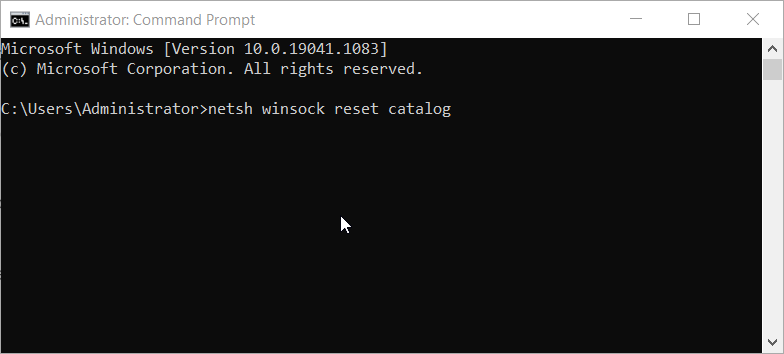
- Vnesite ta ukaz za ponastavitev TCP/IP in pritisnite Vnesite:
netsh int ipv4 reset reset.log - Ponovni zagon vaš namizni ali prenosni računalnik.
6. Ponastavite brskalnik
- Kliknite na Meni s 3 pikami ikona.
- Izberite nastavitve na meniju.

- Kliknite na Ponastavi in počisti.

- Kliknite na Obnovite nastavitve na prvotne privzete vrednosti možnost.

- Pritisnite Ponastavi nastavitve gumb za obnovitev Chroma na privzete nastavitve.

Zgornji postopek je prikazan za brskalnik Google Chrome. Sledite korakom za svoj brskalnik.
7. Preklopite na Google DNS
- Odprite Začetek meni s pritiskom na Zmaga ključ.
- Vrsta Nadzorna plošča in ga odprite.
- Izberite Center za omrežje in skupno rabo.
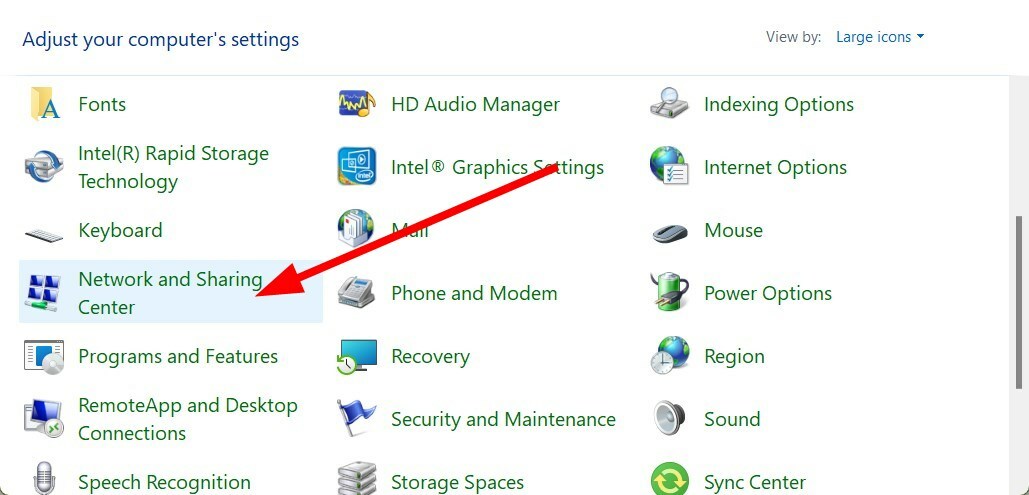
- Kliknite Spremenite nastavitve adapterja da odprete Omrežne povezave.
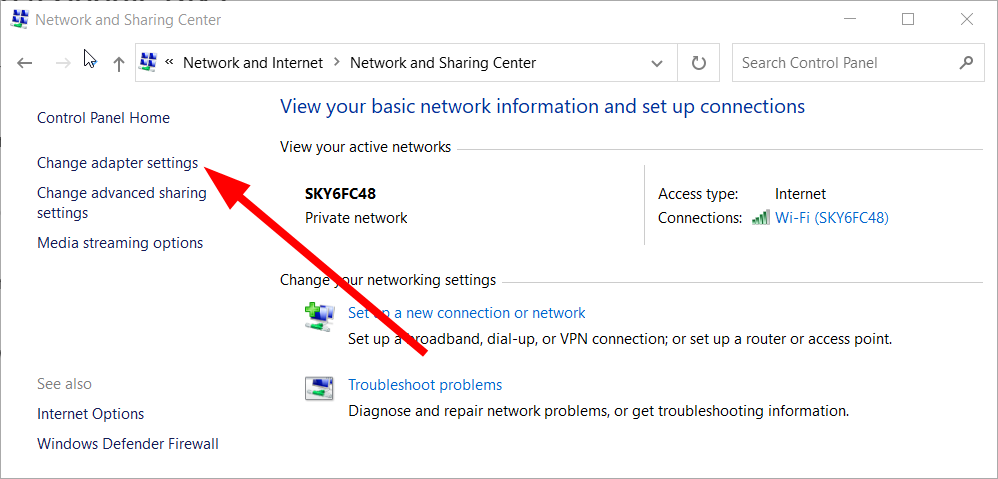
- Z desno tipko miške kliknite internetno povezavo in izberite Lastnosti.
- Dvojni klik Internetni protokol različice 4.

- Izberite Uporabite naslednje naslove strežnika DNS.
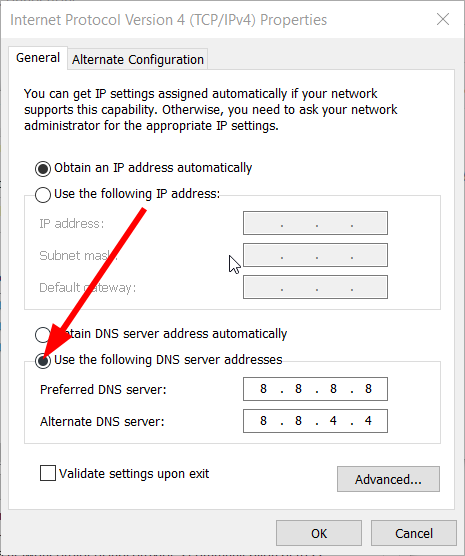
- Vnesite 8.8.8.8 v Prednostni strežnik DNS.
- Nato vnesite 8.8.4.4 znotraj Nadomestni strežnik DNS.
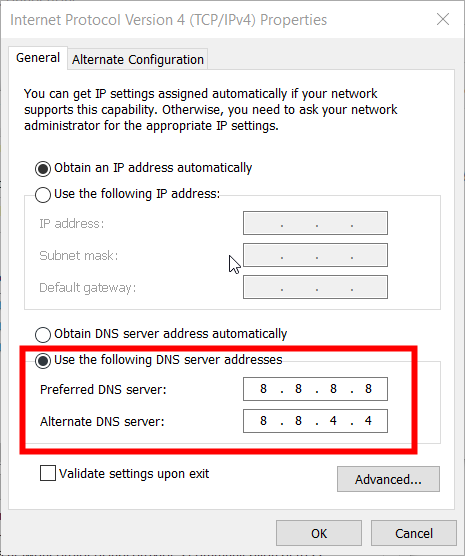
- Kliknite na v redu gumb.
8. Ponovno namestite brskalnik
- Odprite Začetek meni s pritiskom na Zmaga ključ.
- Odprite Nadzorna plošča.
- Kliknite Programi in lastnosti.

- Izberite brskalnik in kliknite Odstrani možnost.

- Ponovni zagon namiznem ali prenosnem računalniku po odstranitvi brskalnika.
- Prenesi najnovejšo različico vašega brskalnika.
- Namestite brskalnik in preverite, ali to odpravlja težavo ali ne.
Za odstranitev brskalnika lahko uporabite tudi program za odstranjevanje drugega proizvajalca. Poleg tega bodo nekateri programi za odstranjevanje tretjih oseb skupaj s programsko opremo izbrisali ostanke preostalih datotek.
⇒ Pridobite IObit Uninstaller
Opomba: Ta resolucija je priporočljiva, če še vedno lahko odprete spletna mesta v drugih brskalnikih. Če ne morete odpreti spletnih mest v nobenem brskalniku, poskusite posodobiti brskalnik, ki ga želite popraviti, z vgrajeno možnostjo posodobitve.
Obrnite se na službo za podporo prizadetega brskalnika. Dokler si še vedno lahko ogledate spletna mesta v drugih brskalnikih, lahko najdete kontaktne podatke za podporo na straneh s pomočjo brskalnika. Objavite lahko tudi na forumu za podporo brskalnika.
Vaš ISP (ponudnik internetnih storitev) vam lahko prav tako pomaga pri tej težavi. Morda je prišlo do težave z vašim ponudnikom internetnih storitev, ki vašemu brskalniku onemogoča povezavo z internetom. Zato se za nadaljnja navodila obrnite na službo za podporo ponudnika internetnih storitev.
Te rešitve, za katere so mnogi uporabniki potrdili, lahko popravijo, da se brskalniki ne povezujejo z internetom. Čeprav za to težavo ni zajamčene rešitve, so ti morebitni popravki vredni poskusa.
V spodnjih komentarjih nam povejte, katere rešitve so vam pomagale rešiti, da se brskalnik ni povezal z internetom ali povezavo Wi-Fi. Kljub temu brskalnik ne deluje, se ne poveže z omrežjem Wi-Fi ali se ne poveže z internetnimi težavami.
Imate še vedno težave?
SPONZORIRANO
Če zgornji predlogi niso rešili vaše težave, se lahko vaš računalnik sooči s hujšimi težavami s sistemom Windows. Predlagamo, da izberete rešitev vse v enem, kot je Fortect za učinkovito odpravljanje težav. Po namestitvi samo kliknite Poglej in popravi in nato pritisnite Začetek popravila.


